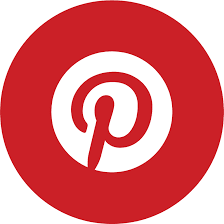
Qu’est-ce que Pinterest ?
Partager
Vous en avez entendu parler par des amis, vous en avez entendu parler sur des blogs et vous êtes probablement convaincu que c'est l'une des choses les plus en vogue sur le Web. Tout le monde est allumé Pinterest et il semble que tout le monde l'adore, mais de quoi s'agit-il exactement et devriez-vous également prendre le train en marche ?
Qu’est-ce que Pinterest ?

Vous pouvez considérer Pinterest comme un tableau d'affichage ou un tableau d'affichage Web, mais avec une plus grande fonctionnalité organisationnelle. Vous pouvez également le considérer comme un outil de création de favoris.
Les gens épinglent ou enregistrent généralement les images qu'ils ont trouvées sur le Web (ou sur Pinterest lui-même) sur différents tableaux (utilisés pour catégoriser leurs collections d'images). La plupart des images enregistrées sur Pinterest sont cliquables et s'ouvrent dans un nouvel onglet sur la page Web d'origine où elles ont été trouvées.
Par exemple, Pinterest est un outil très populaire pour les recettes. Les gens peuvent parcourir des images de plats délicieux, cliquer sur une image qui semble belle et être dirigés directement vers les instructions de la recette lorsqu'ils cliquent dessus. Ils peuvent également l’enregistrer sur leur propre tableau de recettes afin de pouvoir y accéder plus tard.


Pinterest est aussi un réseau social. Les utilisateurs interagissent les uns avec les autres en aimant, en commentant, en réenregistrant les contenus de chacun et en s'envoyant des messages privés.
Pinterest est totalement gratuit, mais comme tout autre réseau social, vous avez besoin d'un compte pour commencer à l'utiliser.
Vous pouvez créer un compte gratuit sur Pinterest.com avec un e-mail et un mot de passe ou simplement choisir d'en créer un à partir de votre compte Facebook ou Google existant.
Il vous sera demandé de remplir quelques détails tels que votre nom, votre âge, votre sexe, votre langue et votre pays avant de choisir au moins cinq catégories à suivre afin que Pinterest puisse commencer à vous montrer des épingles personnalisées en fonction de vos intérêts. .

Dans le coin supérieur droit, vous devriez voir un menu avec plusieurs options différentes.
Maison: C'est ici que vous trouverez toutes les épingles les plus récentes enregistrées par les utilisateurs que vous suivez actuellement ainsi que de nouvelles suggestions basées sur les éléments que vous avez déjà enregistrés.
Suivant: Si vous voulez simplement voir ce que les utilisateurs que vous suivez épinglent, accédez à cet onglet.
Explorer: Pour trouver de nouvelles idées sur les éléments à épingler et les utilisateurs à suivre, utilisez l'onglet Explorer pour parcourir des éléments que vous ne découvririez peut-être pas simplement en vous en tenant à votre flux d'accueil.
Votre nom et votre photo de profil . Sélectionnez-le à tout moment pour accéder à votre profil. (Si vous n'avez pas encore configuré de photo de profil, vous pouvez le faire en cliquant sur le bouton trois points dans le coin supérieur droit, en sélectionnant Modifier les paramètres dans le menu déroulant et en naviguant vers Profil dans le menu de gauche.)
Messages: Ceci est marqué par le petit bulle icône. Envoyer et recevoir Messages privés avec les utilisateurs que vous suivez et vous suivez en retour.
Notifications : Ceci est marqué par le cloche icône. Les interactions et les suggestions apparaîtront ici.
Paramètres : Ceci est marqué par le trois points . Sélectionnez-le pour modifier vos paramètres ou mettre à niveau votre compte.
Plus près de votre profil, vous verrez également quatre onglets :
Planches: Affiche tous les tableaux d'affichage que vous avez créés.
Épingles : Affiche toutes les choses que vous avez récemment épinglées.
Essaie : Toutes les épingles que vous avez essayées par vous-même et sur lesquelles vous avez laissé des commentaires.
Les sujets: Ce sont des suggestions de sujets que vous pouvez suivre en fonction de vos intérêts.
Mots et termes courants
Comme toutes les plateformes de médias sociaux, Pinterest possède son propre dictionnaire de mots et de termes dédiés uniquement à la plateforme.
Bien sûr, pour les débutants, ces mots peuvent prêter à confusion et rendre l’utilisation de Pinterest plus difficile qu’elle ne devrait l’être. Par conséquent, l’une de vos plus grandes priorités, lorsque vous commencez, devrait être d’apprendre la signification des termes Pinterest les plus courants.
Épingle
Une épingle est un signet visuel qui vous redirige vers un autre site Web si vous cliquez dessus, souvent la source d'origine.
Réépingler/Réépingler
Lorsque vous enregistrez une épingle qui a été publiée par quelqu'un d'autre sur votre tableau, cela s'appelle réépingler. Le réépinglage est également connu sous le nom de réépinglage et de sauvegarde. Re-Pinning est le nouveau re-tweet. Pinterest n'est peut-être pas le site social le plus récent, mais il prend rapidement le pas sur les anciens favoris et des recherches ont révélé que Pinterest génère plus de trafic que Twitter.
Conseil
UN conseil est un endroit où vous enregistrez les épingles associées. Vous pouvez créer autant de tableaux que vous le souhaitez, et normalement, vous ajoutez des épingles qui ont quelque chose en commun sur les mêmes tableaux et vous les nommez pour mieux les séparer. Les tableaux sont comme des dossiers qui vous permettent de conserver vos épingles organisées sur la plateforme.
Épingleur
Les utilisateurs de Pinterest sont souvent appelés épingleurs.
Disciple
Lorsque vous trouvez un épingleur qui partage un contenu attrayant, vous pouvez suivre cet utilisateur. Désormais, lorsque cette personne ajoute une nouvelle épingle, elle apparaîtra sur votre page d'accueil.
Lien source
Un lien source est le URL de site web auquel une épingle partagée est liée.
Aime
Similaire à la plupart des plateformes sociales. Comme une épingle pour montrer votre soutien et que vous l’approuvez. Un avantage de la fonctionnalité J'aime sur Pinterest est que vous pouvez aimer une épingle, puis la regarder plus tard sans la partager sur votre profil.

Création d'un tableau
Avant de commencer à créer des épingles ou à les réépingler, vous avez besoin d'un endroit où les placer. Par conséquent, avant de commencer à épingler, vous devez créer un (ou plusieurs) tableaux.
Pour créer un tableau, ouvrez votre profil et appuyez sur le symbole plus ( + ). Donnez un nom au tableau et choisissez si vous souhaitez qu'il soit secret ou public. Une fois que vous avez terminé, cliquez sur « Créer ».
Si vous souhaitez modifier votre tableau ultérieurement, accédez au tableau que vous avez créé et appuyez sur l'icône en forme de stylo dans le coin supérieur gauche. Ici, vous pouvez nommer votre tableau, ajouter une description, ajouter un sujet, inviter des collaborateurs pouvant contribuer au tableau, ajouter plus de personnes et supprimer votre tableau.
Chaque tableau que vous créez doit avoir un thème distinct. Au fur et à mesure que vous commencez à créer davantage de tableaux, vous devez prendre un moment pour réfléchir aux sujets qui correspondent bien à votre marque, aux sujets qui parlent le langage de votre marque et qui reflètent votre personnalité.

Créer votre première épingle
Maintenant que vous avez créé un tableau, vous êtes prêt à commencer à créer votre première épingle. Il y a une différence entre votre épingle d'origine et le fait de réépingler ou d'aimer le contenu des autres.
Vous pouvez partager une épingle en utilisant différentes méthodes.
Si vous visitez un site Web, vous pouvez partager une épingle des images qui se trouvent sur ce site Web – si le site Web dispose de boutons de partage intégrés.
Si tel est le cas, appuyez sur l'icône Pinterest et partagez votre épingle.
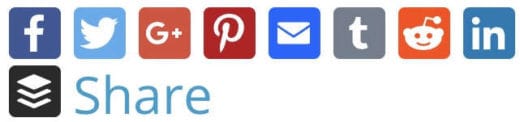
Si vous souhaitez créer une épingle directement depuis l'application, vous pouvez le faire. Accédez à votre profil et appuyez sur le « + » situé en haut de l’écran à droite. Choisissez Épingler dans « Photo » ou « Web ».
En choisissant « Photo », vous pouvez partager des photos de votre photothèque ou prendre une photo sur place.
En choisissant « Web », vous avez la possibilité d'écrire l'URL d'un site Web, puis d'être redirigé vers ce site Web. Une fois que vous y êtes, vous pouvez regarder autour de vous jusqu'à ce que vous trouviez une image qui mérite d'être épinglée. Pour épingler une image que vous voyez, appuyez dessus et des options vous seront proposées pour la partager.
Cependant, l’une des méthodes les plus simples consiste à installer le bouton Pin It directement depuis Pinterest. Une fois installé, ce bouton apparaîtra sur la barre de votre navigateur. Lorsque vous trouvez une image en ligne que vous aimez, appuyez sur le bouton Épingler et Pinterest vous demandera de confirmer quelle image vous souhaitez sélectionner pour l'épingler. En épinglant avec le bouton, il n'est pas nécessaire d'attribuer l'image puisque Pinterest la reliera à son emplacement d'origine. Ajoutez simplement votre nouvelle épingle au tableau le plus pertinent et ajoutez une légende pour vous assurer qu'elle est suffisamment optimisée.
